Discordでは、通常Discordを起動してログインをしている状況では、サーバーやフレンドからはこのように自分がオンライン状態であることがわかるように表示されるようになっていますが、
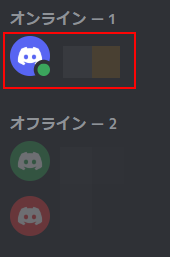
この記事をご覧になっている方の中には、今すぐには行けないまたは今日行けるかどうかはわからないけど、フレンドの今のオンライン状況だけは確認しておきたいという時もあるかと思います。
(行けるかどうかわからない日やあまり行きたいと思っていない時でもオンライン状況になっていることがフレンドに知られ誘われてしまうと、断りづらい状況になってしまうこともあるかと思います。)
そこで今回は、そのような方向けにDiscordにログインをしている状況でもフレンドからこのように自分がオンライン状態であることを知られないようにする方法について紹介していきます。
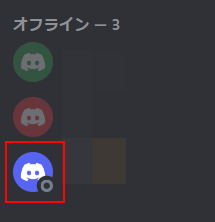
Discordを起動してログインをしている状況でもフレンドから自分がオンライン状態であることを知られないようにする方法
PC版のDiscordの場合
①Discordを起動する
まず、Discordを起動します。
の2段階認証を有効化する方法.png)
②自身のアバターをクリックする
次にDiscordの中の左下にあるご自身のアバターをクリックします。
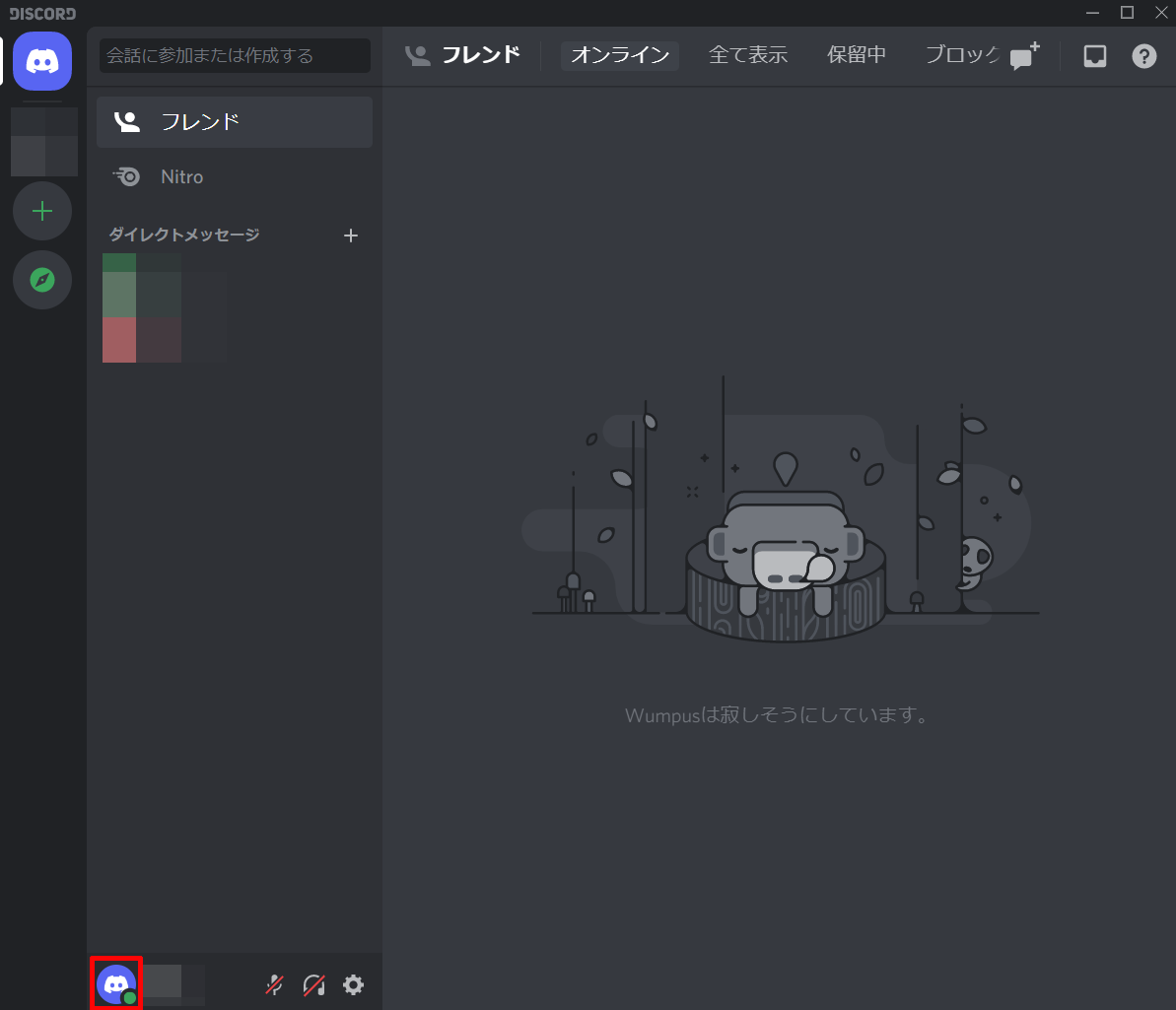
③「オンライン状態を隠す」を選択する
次にご自身のアバターをクリックした中にある「オンライン状態を隠す」をクリックして選択します。
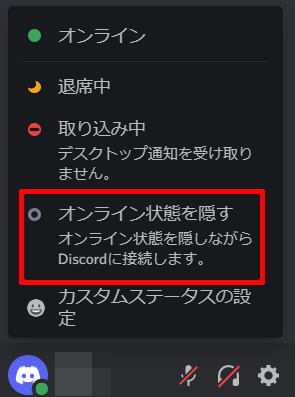
そうしますと、先ほどまでDiscordにログインしている状況では、このようにオンライン状態であることを示す緑色のマークになっていましたが、
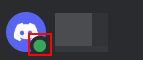
「オンライン状態を隠す」をクリックして選択した後は、Discordにログインしている状況でもこのようにオフライン状態の時と同じように灰色のマークになり、
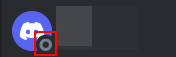
フレンドからはこのようにオンライン状態であることを知られないようにすることができます。
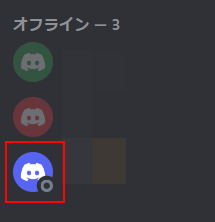
(これは私が実際にやっているこれの使い方ですが、Discordでフレンドとチャットをしていない時などの通常時は「オンライン状態を隠す」に設定してフレンドにオンライン状態を知られないようにし、フレンドとチャットをし始める時には「オンライン」設定して自分がオンラインであることをフレンドにわかってもらえるようにし、フレンドとのチャットが終わるタイミングで「オンライン状態を隠す」に設定し直して、そして最後にDiscordを終了させるのがおすすめです。)
スマートフォンやタブレット版のDiscordの場合
①Discordを起動する
まず、Discordを起動します。
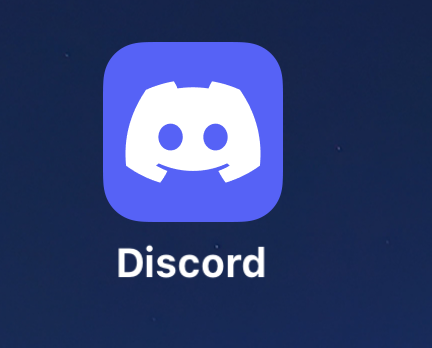
②自身のアバターをタップする
次にDiscordの中にあるご自身のアバターをタップします。
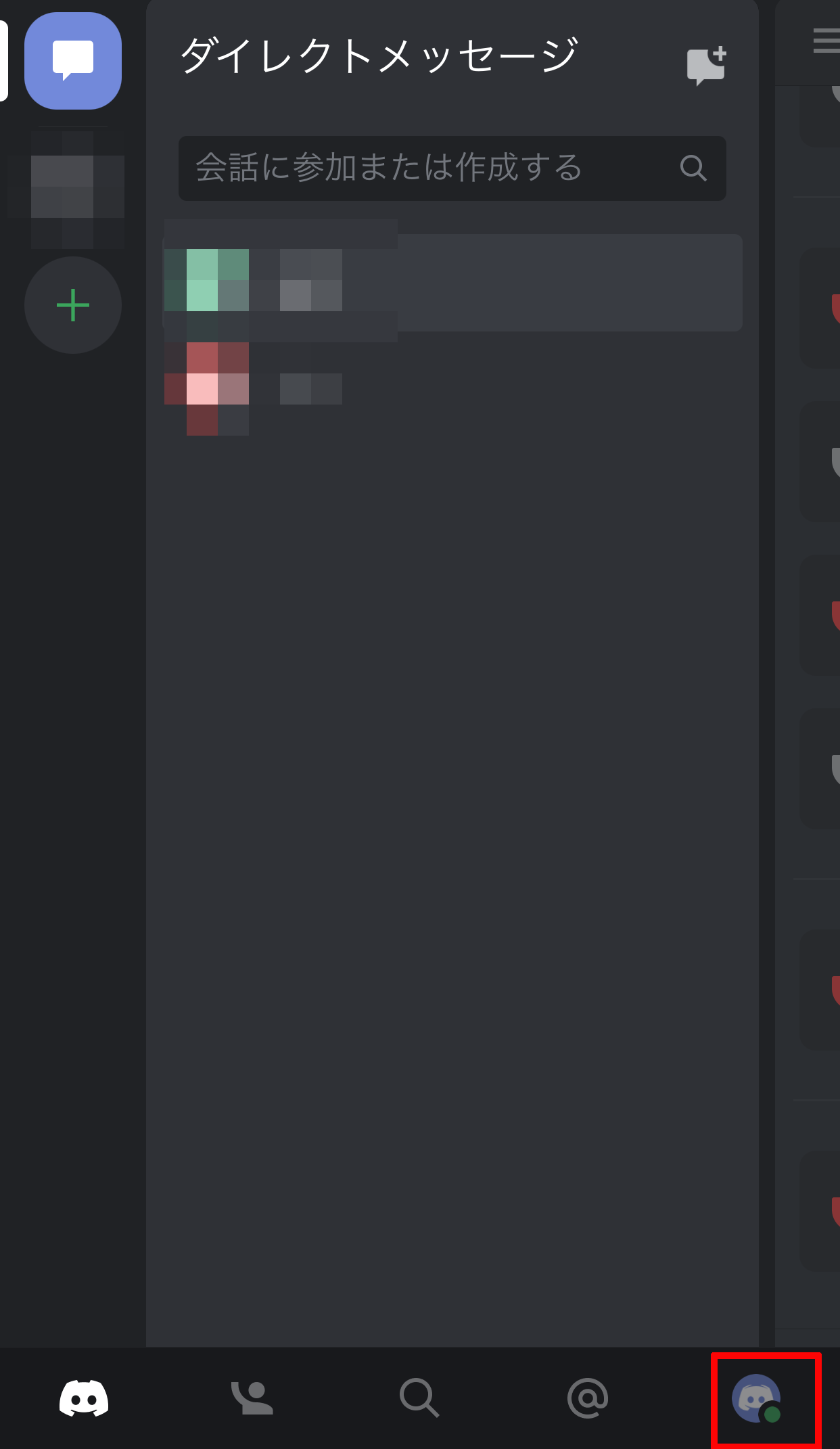
③「ステータスを設定」をタップする
次にご自身のアバターをタップして表示された中にある「ステータスを設定」をタップします。
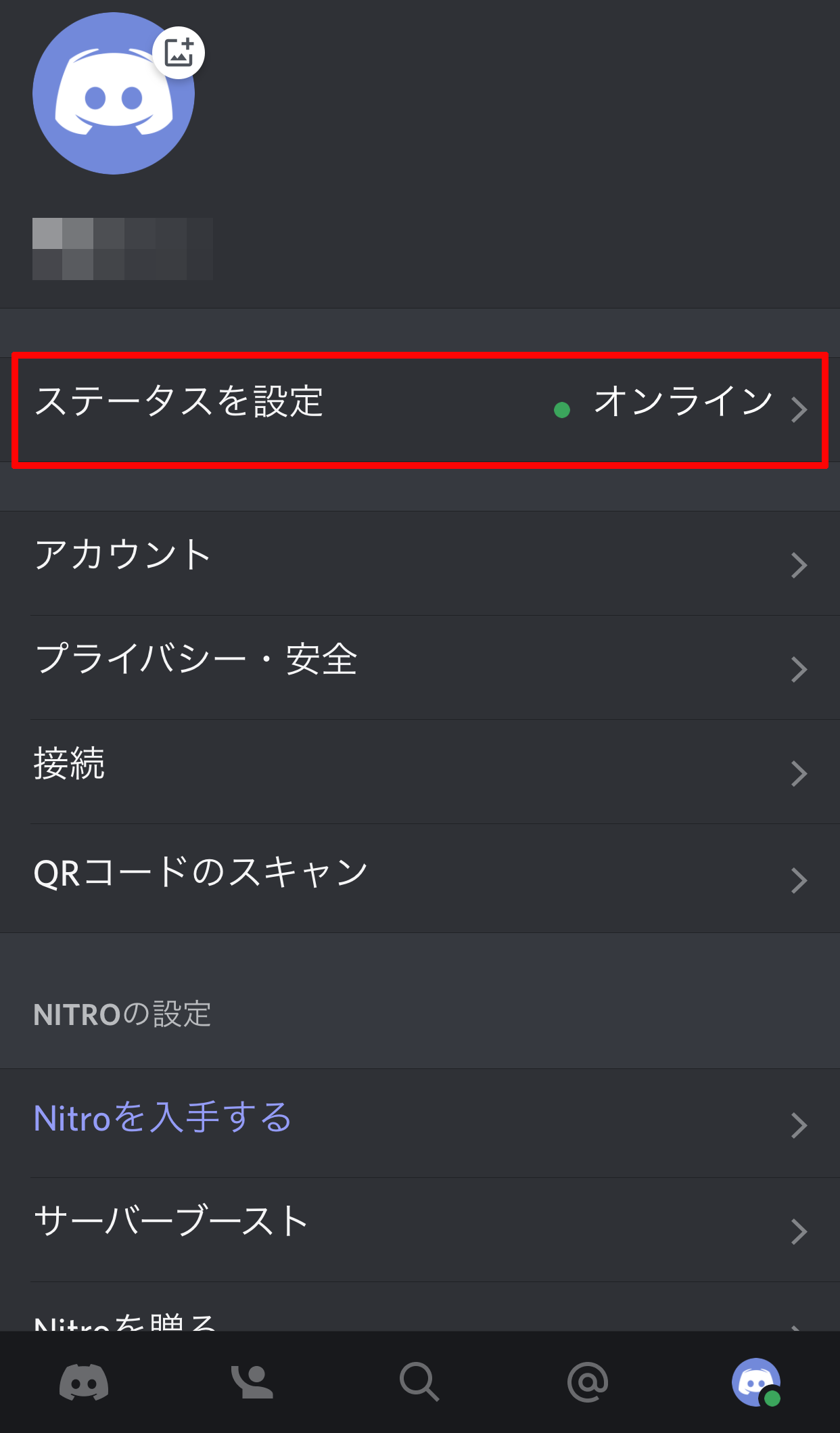
④「オンライン状態を隠す」をタップして選択する
次に「ステータスを設定」をタップした中にある「オンライン状態を隠す」をタップして選択します。
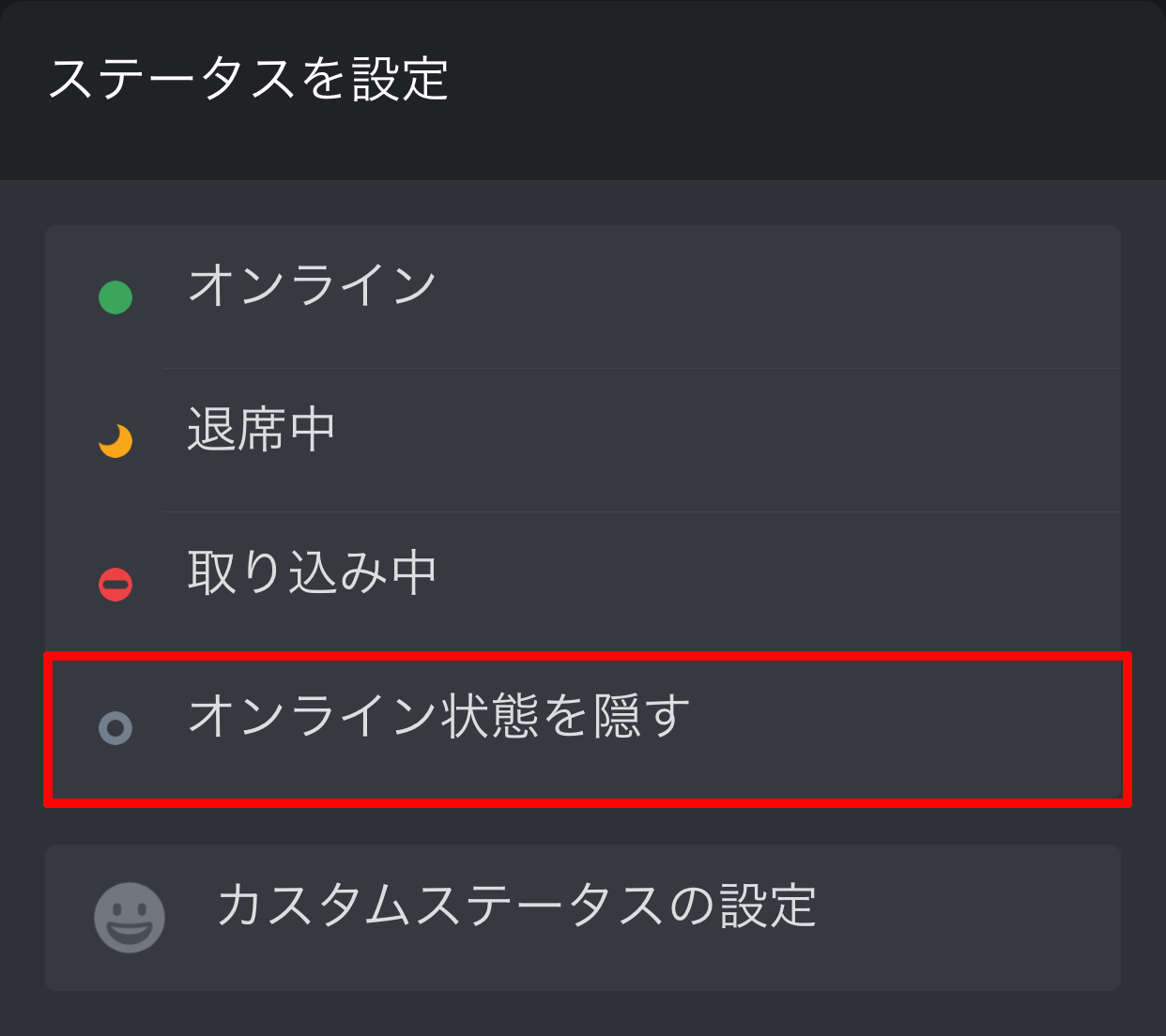
そうしますと、先ほどまでDiscordにログインしている状況では、このようにオンライン状態であることを示す緑色のマークになっていましたが、
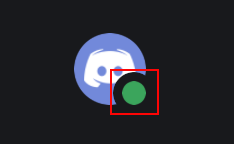
「オンライン状態を隠す」をタップして選択した後は、Discordにログインしている状況でもこのようにオフライン状態の時と同じように灰色のマークになり、
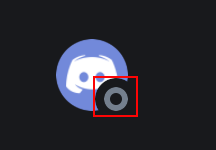
フレンドからはこのようにオンライン状態であることを知られないようにすることができます。
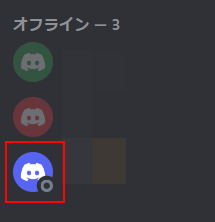
(これは私が実際にやっているこれの使い方ですが、Discordでフレンドとチャットをしていない時などの通常時は「オンライン状態を隠す」に設定してフレンドにオンライン状態を知られないようにし、フレンドとチャットをし始める時には「オンライン」設定して自分がオンラインであることをフレンドにわかってもらえるようにし、フレンドとのチャットが終わるタイミングで「オンライン状態を隠す」に設定し直して、そして最後にDiscordを終了させるのがおすすめです。)